App för filredigering
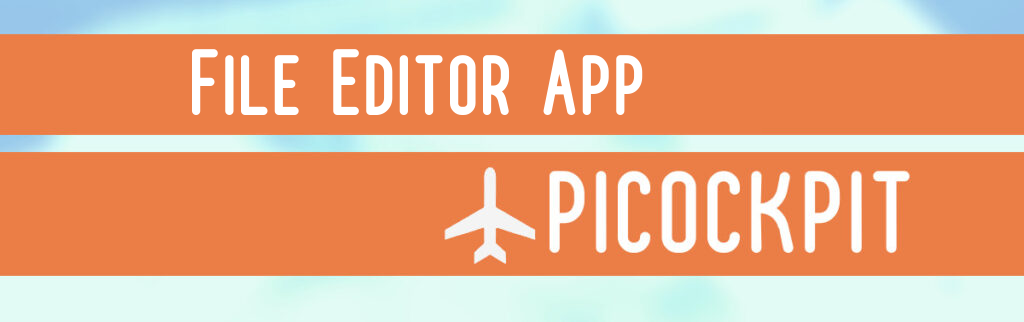
Vår File Editor-app gör det möjligt att skapa och redigera filer på din Raspberry Pi på distans i webbläsaren. Du kan använda den för att gå igenom hela Raspberry Pis filsystem, så att du får djupare kontroll över din Raspberry Pi.
Använda PiCockpits filredigeringsapp
Det du först måste göra är att installera PiCockpit på din Raspberry Pi.
Om du redan har PiCockpit installerat rekommenderar vi att du kör följande kommando på din Raspberry Pi för att garantera stabilitet:
sudo apt install --only-upgrade picockpit-clientDärefter kan du navigera till PiCockpits sida File Editor App via vårt webbgränssnitt.
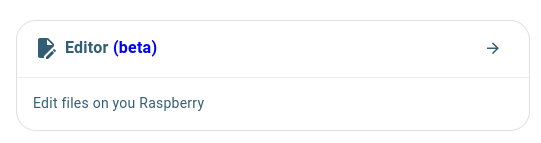
Appen Filredigerare har tre sektioner. Till vänster hittar du filträdet för din Raspberry Pi. Till höger finns redigeringsfönstret, där du kan redigera dina filer. Nedanför detta finns vår RaspiGPT-tjänst, som du kan använda för att förklara, redigera och generera filer.
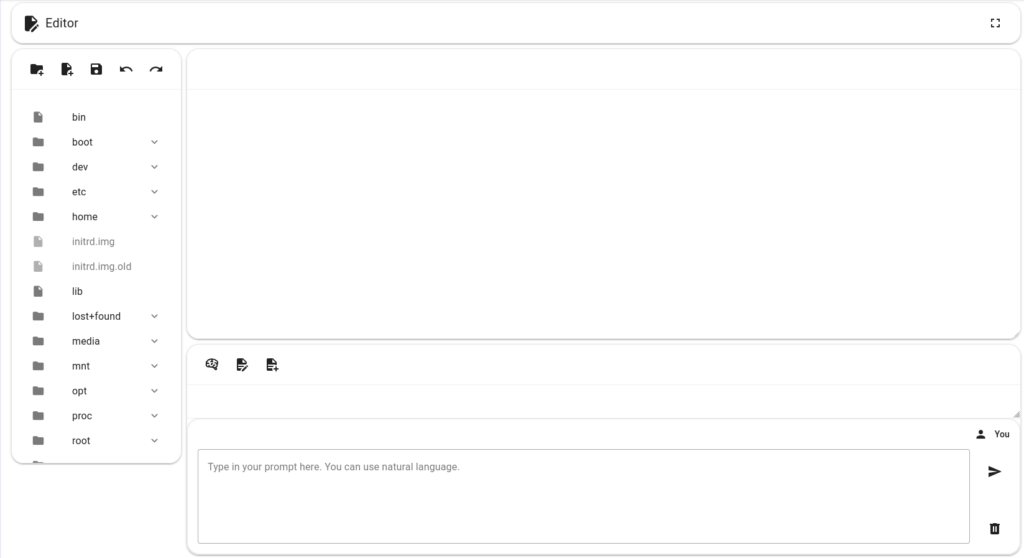
Det finns fem knappar längst upp till vänster:
- Ny mapp
- Ny fil
- Spara fil
- Ångra
- Redo
Du kan också klicka runt för att öppna och stänga kataloger och för att visa dem i redigeringsfönstret.
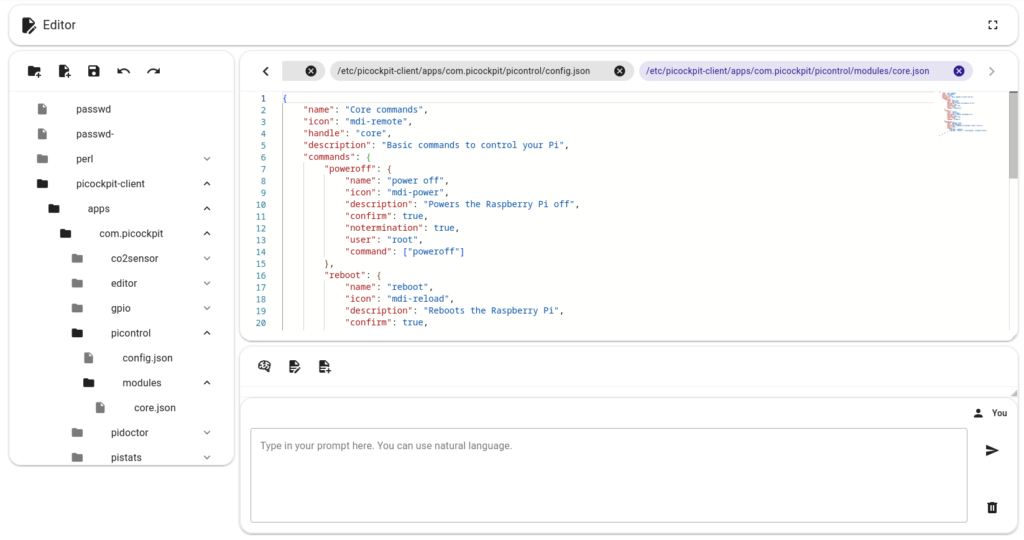
När du har en fil i redigeringsfältet kan du nu be RaspiGPT att förklara filen:
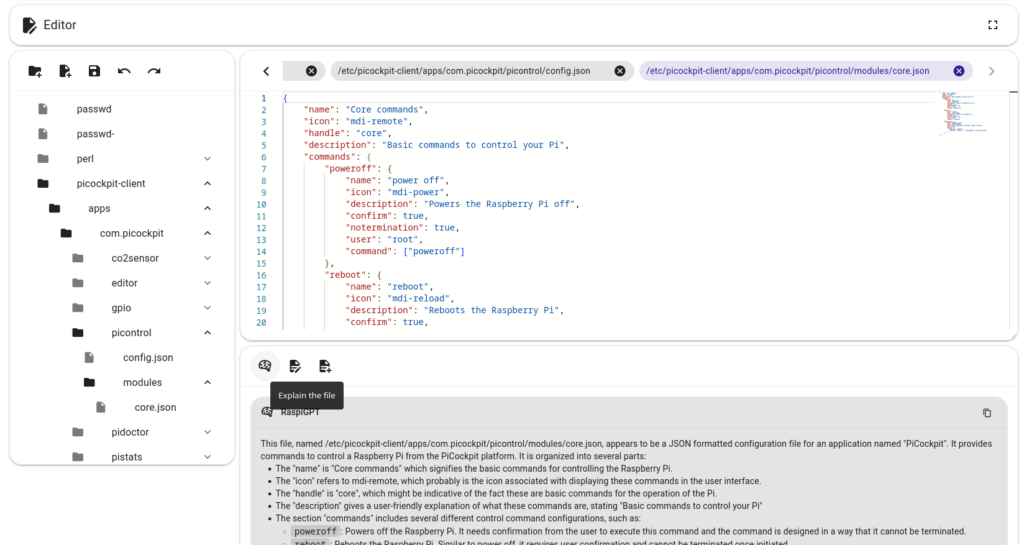
När du ber den att redigera filen kommer RaspiGPT att ge dig idéer om hur du kan modifiera filen enligt dina önskemål.
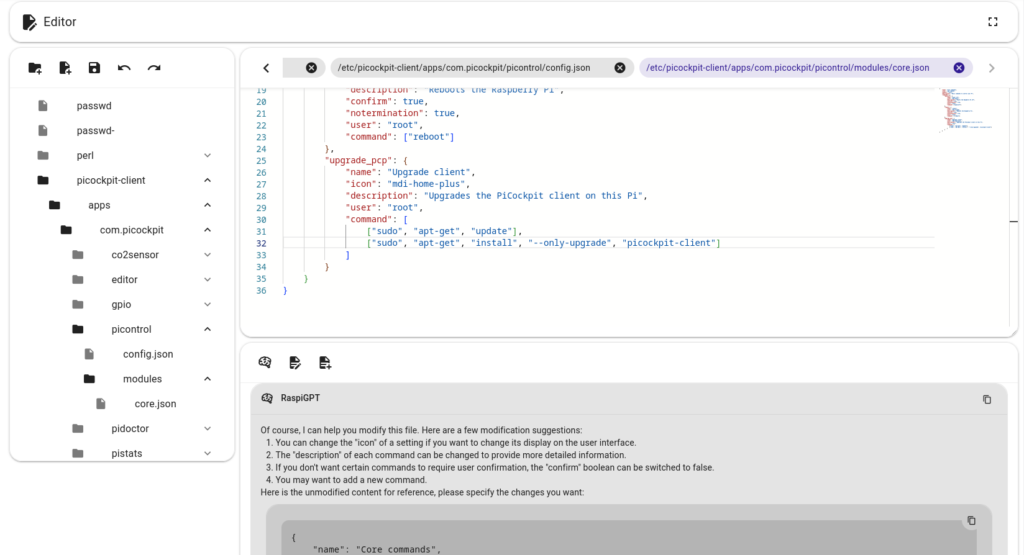
Och slutligen, om du vill skapa en fil från grunden kan du be RaspiGPT att generera en fil, vilket kommer att ge dig följande uppmaning
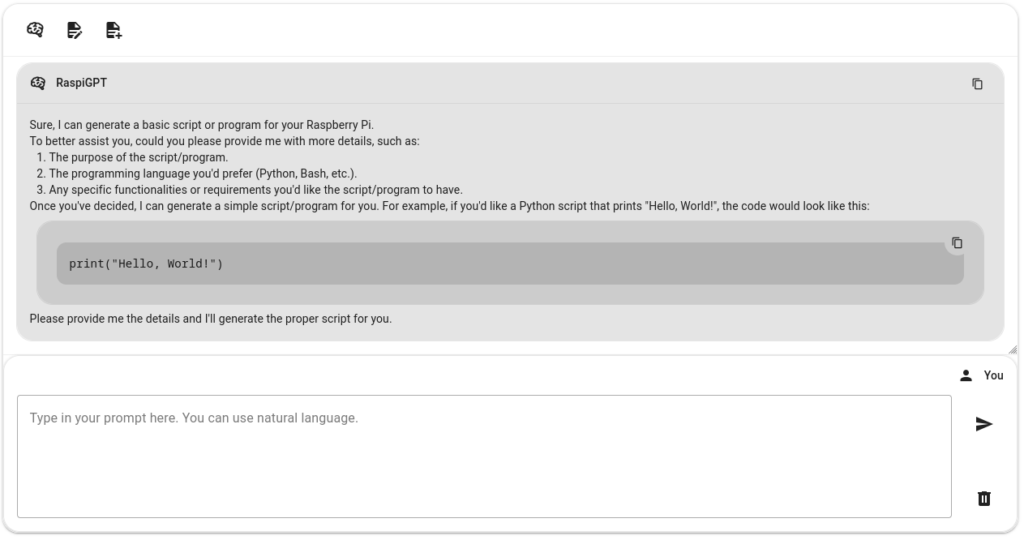
Lokal säkerhet
Vi rekommenderar starkt att du aktiverar 2-faktorautentisering för att använda File Editor-appen, eftersom den ger användarna fullständig kontroll över sitt filsystem.
Vi har därför skapat en användbar länk längst upp på sidan som ser ut så här:

Om du av någon anledning vill inaktivera File Editor-appen behöver du bara inaktivera den via konfigurationsfilen på Raspberry Pi.
För att stoppa File Editor App från att köras måste du ändra katalogen så här:
cd /etc/picockpit-client/apps/com.picockpit/editorDär hittar du en config.json, som ser ut så här:
{
"subscribe": [
"editor/frontend/#"
],
"disable": false,
"printLogLevel": "error",
"saveLogLevel": "silent"
}Här måste du ändra "disable": false till "disable": true.
Starta sedan om klienten:
sudo systemctl restart picockpit-clientSlutsats
Om du har några frågor eller stöter på problem, tveka inte att kontakta oss så hjälper vi dig att få igång File Editor-appen!